利用Connectify共享本机网络建成wifi无线热点.docx
《利用Connectify共享本机网络建成wifi无线热点.docx》由会员分享,可在线阅读,更多相关《利用Connectify共享本机网络建成wifi无线热点.docx(11页珍藏版)》请在冰豆网上搜索。
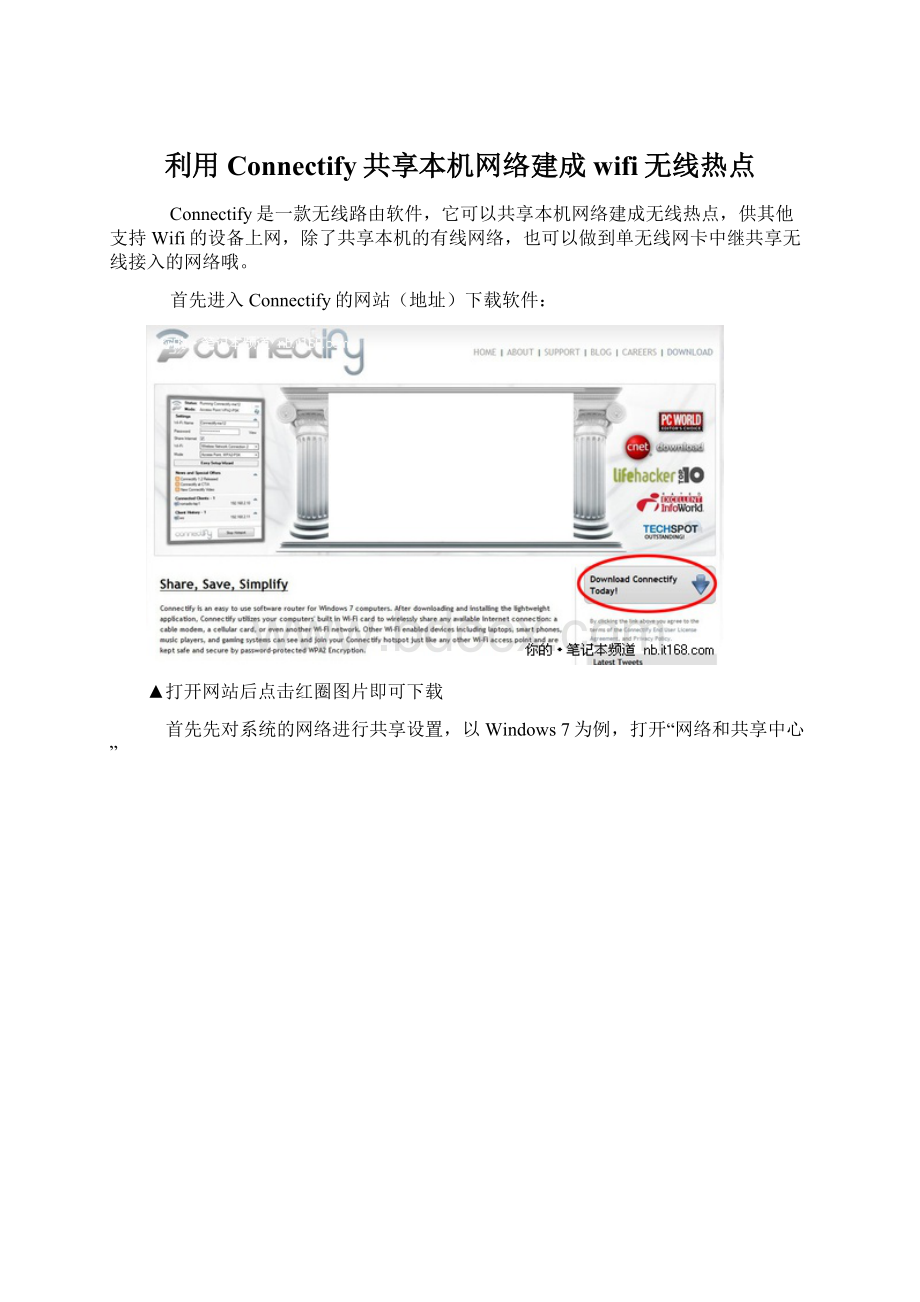
利用Connectify共享本机网络建成wifi无线热点
Connectify是一款无线路由软件,它可以共享本机网络建成无线热点,供其他支持Wifi的设备上网,除了共享本机的有线网络,也可以做到单无线网卡中继共享无线接入的网络哦。
首先进入Connectify的网站(地址)下载软件:
▲打开网站后点击红圈图片即可下载
首先先对系统的网络进行共享设置,以Windows7为例,打开“网络和共享中心”
▲点击更改适配器设置
▲选择你要共享的连接,可以是本地连接,也可以是无线网络连接
▲右键查看本地连接的属性
▲选择如上所示就可以
下面进行软件Connectify的安装:
▲打开下载后的安装程序进行安装
▲附加的软件可以选择不安装
▲正在安装中
▲安装完毕点击Finish运行程序即可
▲进入程序自动运行设置向导
▲给你的无线热点起个名字吧
▲设置上密码
▲选择你要共享的本机网络连接选本地连接
▲设置完毕
▲Connectify界面非常简单
▲点击红圈处即可启动热点
▲启动热点成功后红圈内位置显示热点状态
▲想结束热点点击红圈内按钮即可
▲用其他电脑连接试试看,连接成功!
顺利打开网页!
要注意的是点击StartHotspot要稍微等待下,打开你手边的其他设备开启wifi,享受冲浪吧!